Bei manchen WordPress Plugins oder Widgets kann es vorkommen, dass man manchmal eine WordPress Seiten ID, Page ID oder Post ID eingeben muss. Doch was sind diese IDs und wie kann ich z.B. eine WordPress Seiten ID herausfinden? Diese Fragen klären wir in diesem Artikel.
Was ist die WordPress Page / Post / Seiten ID?
IDs werden fast immer dafür benutzt, um eine Sache (eindeutig) zu identifizieren und genau dasselbe macht auch WordPress mit diesen IDs. Nahezu jedes inhaltliche Element in WordPress bekommt eine solche ID, welche dann in der Datenbank gespeichert wird. Jedes inhaltliche Element hat also seine eigene ID.
Welche WordPress IDs gibt es?
Wie bereit erwähnt, hat fast jeder WordPress Inhaltstyp eine ID, welche aber alle auf die selbe Art und Weise funktionieren. Folgende Inhaltstypen haben z.B. IDs:
- Seiten (auch „page id“ genannt)
- Beiträge (auch „post id“ genannt)
- Kommentare
- Kategorien (auch „tag id“ genannt)
- Schlagwörter / Tags (auch „tag id“ genannt)
- Benutzer / Autoren (auch „user id“ genannt)
- …
Natürlich gibt es noch einige mehr, aber diese sind die am häufigsten benötigten. Die IDs der WordPress Seiten werden oft „page id“ genannt und die IDs von allen anderen Inhaltstypen of einfach nur „post id“. Technisch gesehen gibt es keinen Unterschied zwischen diesen Bezeichnungen. Alle IDs lassen sich auf die selbe Weise herausfinden.
WordPress Page / Seiten ID herausfinden
Möglichkeit 1: Seiten ID in der Linkvorschau herausfinden
- Klicke in deinem WordPress Adminbereich links auf „Seiten“.
- Suche nun in der Liste der Seiten deine gewünschte Seite, von der du die ID erfahren möchtest.
- Fahre mit der Maus über den Seitennamen und nun solltest du in deinem Browser ganz unten links eine URL sehen. In der URL steht nun nach dem Parameter „post=XXX“ die WordPress Seiten ID.
Möglichkeit 2: Seiten ID im Bearbeitungsmodus herausfinden
- Gehe zuerst in den Bearbeitungsmodus deiner Seite, von der du die Seiten ID herausfinden möchtest.
- Nun siehst du oben in der Adresszeile deines Browser die aktuelle URL. In der URL steht nun nach dem Parameter „post=XXX“ die WordPress Seiten ID.
WordPress Beitrag ID (post id) herausfinden
Die post ID ist im Grunde genommen dasselbe wie die Seiten ID. Befolge also einfach die Schritte einer beiden oben genannten Möglichkeiten (der Seiten ID), um die WordPress post id herauszufinden.
WordPress Kategorie und Schlagwort ID (tag id) herausfinden
Um die ID einer Kategorie oder eines Schlagwortes herauszufinden kannst du genau gleich vorgehen wie beim Seiten ID herausfinden. Einziger Unterschied ist, dass du in der URL nicht nach „post=XXX“ Ausschau halten musst, sondern nach „tag_ID=XXX“.
Gehe dazu also in den Bearbeitungsmodus der Kategorie oder Schlagwort und suche in der URL nach „tag_ID=XXX“.
WordPress Benutzer ID (user id) herausfinden
Um die ID eines Benutzers herauszufinden kannst du genau gleich vorgehen wie beim Seiten ID herausfinden. Einziger Unterschied ist, dass du in der URL nicht nach „post=XXX“ Ausschau halten musst, sondern nach „user_id=XXX“.
Gehe dazu also in den Bearbeitungsmodus des Benutzers und suche in der URL nach „user_id=XXX“.
3 Kommentare
Kommentar hinzufügen Antworten abbrechen
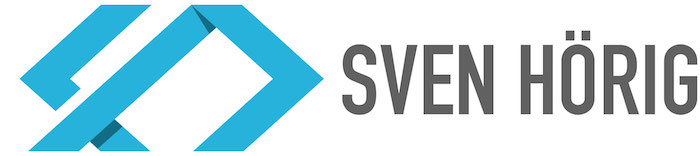
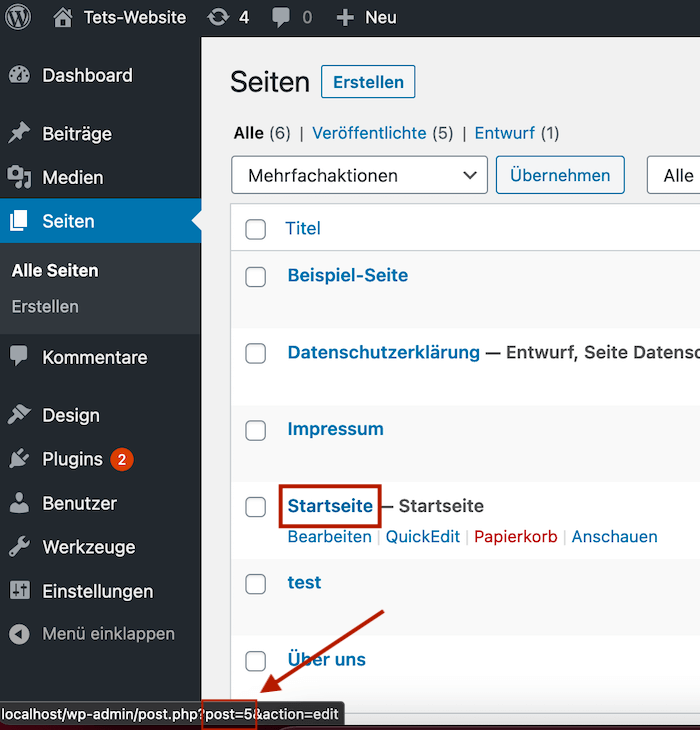
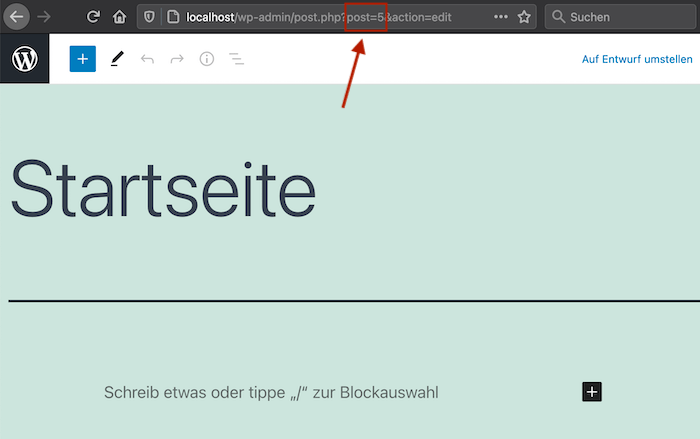
Hallo Sven, danke für deinen Artikel – sehr hilfreich. Vielleicht noch ganz gut, die Schreibweise der URL nochmal zu erwähnen:
https://domain.de/?p=4103Viele Grüße, Bettina
Hallo Sven,
ich stehe total auf dem Schlauch. Ich arbeite mit Elementor, natürlich finde ich die Post-Id. Aber ich habe keine Ahnung, wie ich diese in mein Menü einbinde.
Ich habe hauptsächlich Elementor Templates und Shop-Templates, die ich mit Crocoblock Woo Page Builder erstellt habe.
Es gibt eine Shop-Seite, auf der nur bestimmte Produkte in einem bestimmten Darstellung gezeigt werden. Z.B. hat diese Shop-Seite die ID 19245 (fiktiv). Wie binde ich diese Seite in mein WordPress Menü ein. Die Shop Seite selbst wird nicht unter SEITEN, BEITRÄGE, etc. aufgeführt und müßte wohl über INDIVIDUELLER LINK engebunden werden. Aber wie ermittele ich den Link mit der Post-Id?
Ich habe aktuell überall den preview-Link drin stehen… Aber live fkt. das halt nicht.
Wie gesagt, wahrscheinlich ist es total easy, aber ich stehe komplett auf dem Schlauch und mein Shop muß online gehen.
Es wäre sooo toll, wenn Du mir helfen könntest.
DANKE !!!!
Birgit
Hallo Birgit,
wenn ich das richtig verstehe, musst du im Grunde nur die Seite veröffentlichen und dann im Frontend aufrufen und dann kannst du ja oben aus der Adresszeile den Link kopieren. Diesen Link kannst du dann wie schon von dir korrekt erkannt per INDIVIDUELLER Link im Menü einbauen.